Annons
 Min ursprungliga skräckhistoria när jag först uppgraderade till Windows 8 hade ingen aning om hur man bekvämt startar applikationer längre. Som standard finns det inget verktygsfält för snabbstart och Start-menyn har tappats till den punkt där den nästan är utländsk. Tack vare några tredjepartsjusteringar och råd är båda frågorna inte så svåra att lösa. Även om du föredrar den nya stilen Windows har tagit på sig i den senaste versionen av deras operativsystem, låt det vara känt att där är applikationer där ute som kan underlätta smärtan av att starta dina mest använda filer, mappar och tillämpningar.
Min ursprungliga skräckhistoria när jag först uppgraderade till Windows 8 hade ingen aning om hur man bekvämt startar applikationer längre. Som standard finns det inget verktygsfält för snabbstart och Start-menyn har tappats till den punkt där den nästan är utländsk. Tack vare några tredjepartsjusteringar och råd är båda frågorna inte så svåra att lösa. Även om du föredrar den nya stilen Windows har tagit på sig i den senaste versionen av deras operativsystem, låt det vara känt att där är applikationer där ute som kan underlätta smärtan av att starta dina mest använda filer, mappar och tillämpningar.
Medan jag är ett stort fan och regelbunden användare av fingertoppar Eliminera onödiga räckvidd till musen med fingertopparna ProgramstartareEn del av att bli en verklig strömanvändare är att minimera antalet långa och utmattande räckvidd du går mellan ditt tangentbord och mus. Vi har delat alla slags tangentbordstrick med dig tidigare, men ... Läs mer , Jag tror verkligen att jag har stött på två gratis och bärbara applikationer som får jobbet gjort mer effektivt och enkelt. Jag är här för att visa dem åt dig.
AddToRun är ett användbart litet verktyg som fungerar på Windows-versioner från XP till 7. Programmet verkar för närvarande inte fungera på de flesta versionerna av Windows 8, så tänk på det.

Med AddToRun kan du skapa enkla alias för applikationer i Windows-filsystemet. Med det sagt, ska du informera dig om att du behöver enkel åtkomst till din Run-prompt för att effektivt kunna använda applikationen. Min rekommendation är att du visar den på din Start-meny.

Navigera helt enkelt till platsen för önskad applikation, välj den, skapa ett alias för att starta applikationen och klicka på Lägg till.
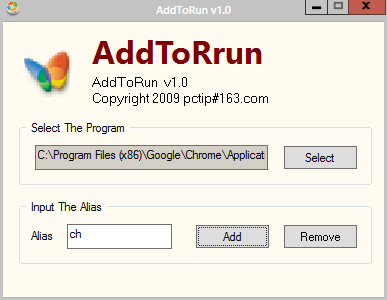
Därefter, helt enkelt höja Run-prompten och skriv in det tillagda aliaset.
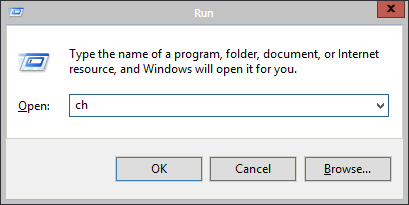
Det blir verkligen inte enklare än vad AddToRun frågar från användaren.
Famulus annonseras som funktionell med versioner av Windows från 2000 till 7, men jag har testat det på Windows 8 Pro och det fungerar bra.
Famulus utmärker sig över AddToRun på många sätt, enligt min mening. Run-prompten är inte beroende. Famulus visar också alla objekt som du för närvarande kopplar ett alias till. Med Famulus kan du också starta alla typer av filer eller mappar. Du är inte begränsad till applikationer.

De Aktiveringskod är det alias som krävs för att starta applikationen. De Sökväg är den relativa vägen till filen eller katalogen som du skapar ett alias för. Se till att klicka på lämplig knapp (Fil eller Dir.) associerade med det alias du lägger till. De Alternativ kan du ange om du vill köra applikationen maximerad, minimerad eller dold. Om en fungerande katalog krävs för att köra applikationen ordentligt, har du möjlighet att tillhandahålla det också.
Klick Spara för att spara varje enskild post och Gjort när du sparar alla poster som du planerar att fylla i. Men hur startar du dina applikationer?
Håll bara in * (asterisk) -tangenten på din sifferknapp i en halv sekund. (Om du använder en bärbar dator eller netbook som inte har en sifferknapp är detta uppenbarligen ett problem!) Längst ner till höger på skärmen bör du se en inmatningsruta dyka upp. Här kan du skriva in någon av dessa alias.

Hit enter och applikationen kommer att lanseras. Det är extremt enkelt och elegant.
Båda applikationerna gör exakt vad de annonserar, men båda på olika sätt. Vilket föredrar du: från Run-prompten eller från snabbtangentaktiverad Prompt-prompt? Låt mig veta i kommentarerna!
Craig är webbentreprenör, marknadsförare och bloggare från Florida. Du kan hitta mer intressanta saker och hålla kontakten med honom på Facebook.